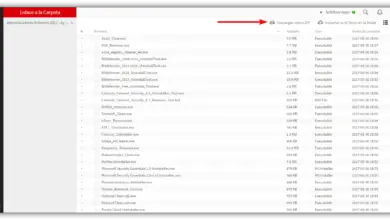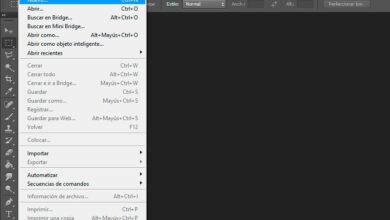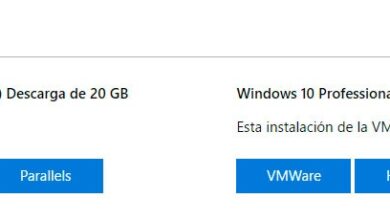Comment supprimer une partition de votre disque dans Windows 10
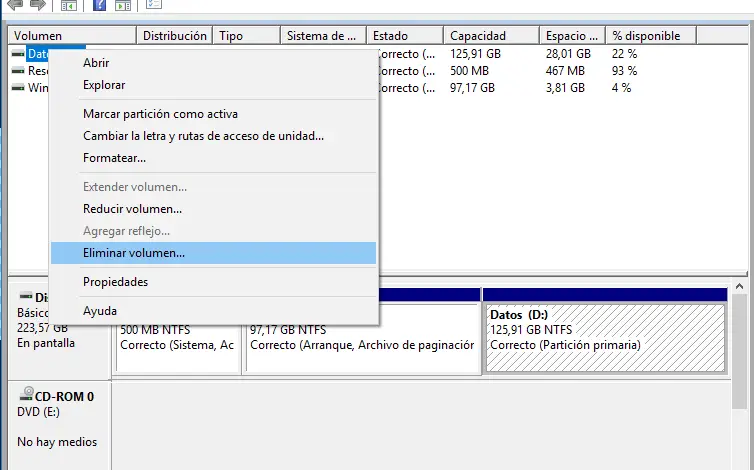
Il est courant aujourd’hui d’avoir différentes partitions sur le disque dur ou le SSD pour séparer le système d’exploitation de l’espace avec nos données ou même créer d’autres partitions pour installer des machines virtuelles, entre autres. Cependant, à moins que nous ayons un disque ou un SSD de grande capacité, cela peut entraîner qu’à un certain moment, nous constatons que l’espace disponible de l’une des partitions s’épuise rapidement. Par conséquent, sauf si nous décidons d’acheter un disque de plus grande capacité, il est préférable de supprimer une partition de votre disque pour allouer cet espace à une autre partition dans Windows 10.
Afin de supprimer une partition de votre disque sous Windows 10, nous pouvons utiliser plusieurs outils du système. Si nous voulons le faire de manière plus graphique, nous pouvons utiliser le gestionnaire de disque du système, tandis que nous pouvons également le faire à partir de la ligne de commande via l’ invite de commande ou Windows PowerShell.
Étapes à suivre pour supprimer une partition de votre disque sous Windows 10
Si nous préférons le faire à partir de l’administrateur de disque, la première chose à faire est d’ouvrir l’outil à partir du menu Win + X, puis de sélectionner la partition que nous voulons supprimer. Maintenant, nous cliquons dessus avec le bouton droit de la souris et choisissons l’option Supprimer le volume . Le système supprimera automatiquement la partition sélectionnée et nous aurons cet espace pour l’attribuer à une autre.
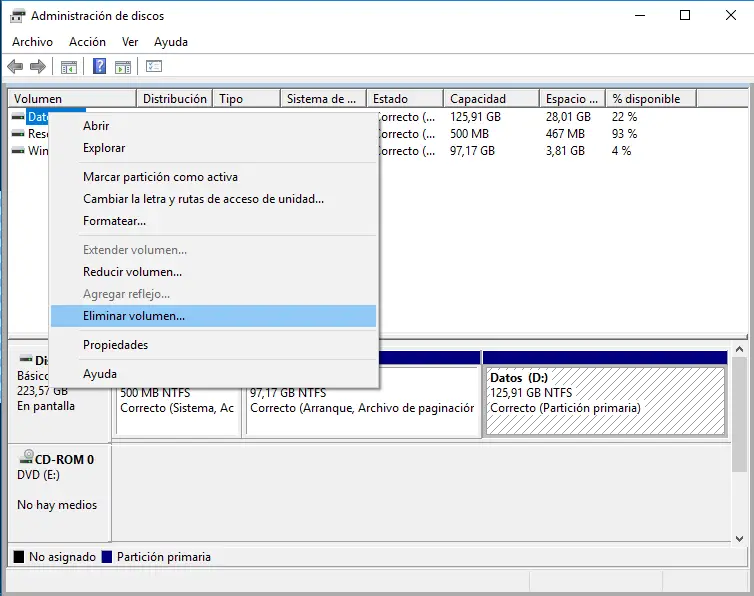
D’un autre côté, si nous voulons utiliser l’invite de commande pour supprimer une partition, nous devons ouvrir le CMD avec des autorisations d’ administrateur , puis lancer l’outil de ligne de commande diskpart . Une fois démarré, nous exécutons la commande list volume , qui nous montrera une liste de toutes les partitions de disque. Nous devons maintenant regarder l’ID de volume de la partition que nous voulons supprimer, puis nous lançons la commande select volume N (N est l’ID de volume) pour le sélectionner. Enfin, il suffit d’exécuter la commande de suppression de volume et elle procédera automatiquement à la suppression de cette partition.
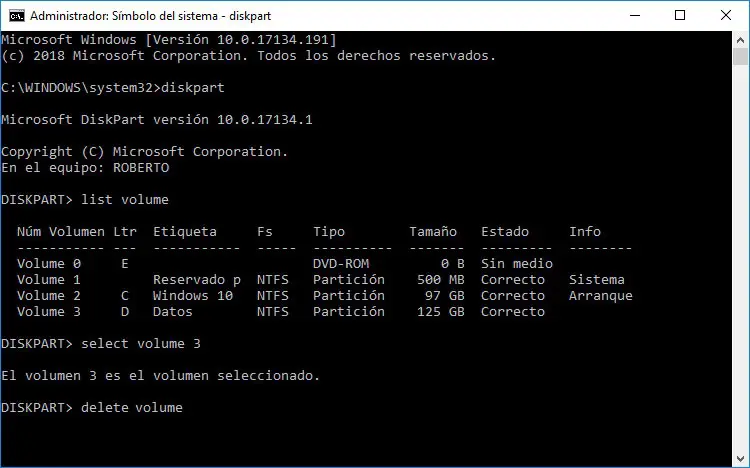
Et si nous préférons utiliser Windows PowerShell pour supprimer une partition de votre disque dans Windows 10, nous devons ouvrir l’outil avec des autorisations administratives et lancer la commande Get-Volume pour nous montrer une liste de tous les volumes ou partitions. Une fois que cela est fait, la prochaine commande à exécuter est Remove-Partition -DriveLetter , où DriveLetter doit être remplacé par la lettre du lecteur que nous voulons supprimer.
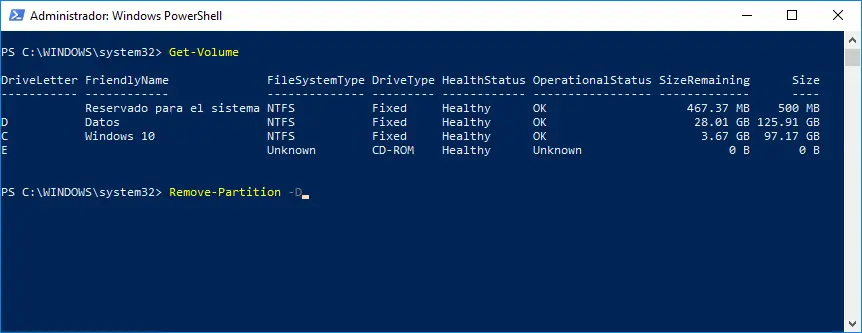
Enfin, nous acceptons la fenêtre de confirmation et l’unité de disque sélectionnée sera automatiquement supprimée afin que nous ayons son espace de stockage.